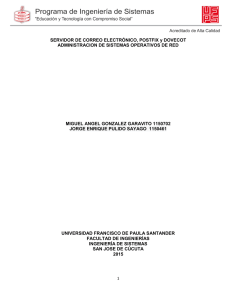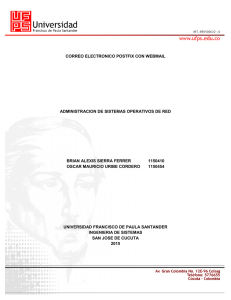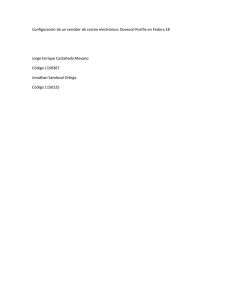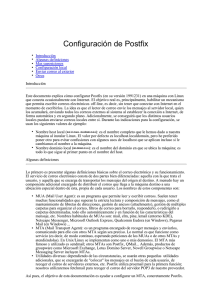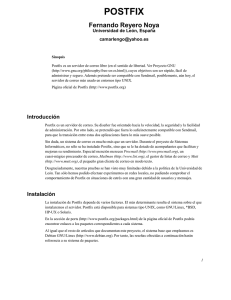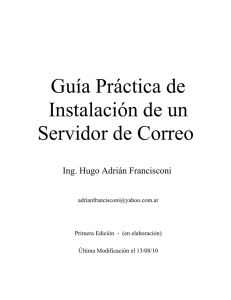Servidor de correo en GNU/Linux con Postfix
Anuncio
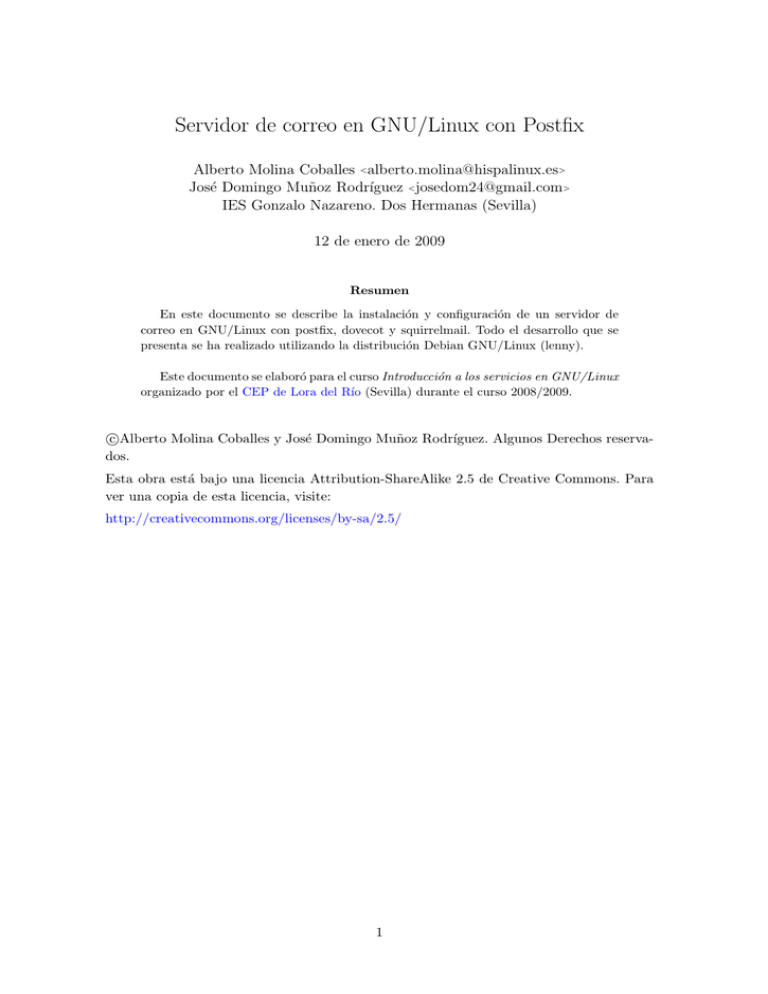
Servidor de correo en GNU/Linux con Postfix
Alberto Molina Coballes <alberto.molina@hispalinux.es>
José Domingo Muñoz Rodrı́guez <josedom24@gmail.com>
IES Gonzalo Nazareno. Dos Hermanas (Sevilla)
12 de enero de 2009
Resumen
En este documento se describe la instalación y configuración de un servidor de
correo en GNU/Linux con postfix, dovecot y squirrelmail. Todo el desarrollo que se
presenta se ha realizado utilizando la distribución Debian GNU/Linux (lenny).
Este documento se elaboró para el curso Introducción a los servicios en GNU/Linux
organizado por el CEP de Lora del Rı́o (Sevilla) durante el curso 2008/2009.
c
Alberto
Molina Coballes y José Domingo Muñoz Rodrı́guez. Algunos Derechos reservados.
Esta obra está bajo una licencia Attribution-ShareAlike 2.5 de Creative Commons. Para
ver una copia de esta licencia, visite:
http://creativecommons.org/licenses/by-sa/2.5/
1
Índice
1. Introducción
3
2. Conceptos generales
3
2.1. Componentes de un servidor de correo . . . . . . . . . . . . . . . . . . . . .
3
2.2. DNS . . . . . . . . . . . . . . . . . . . . . . . . . . . . . . . . . . . . . . . .
4
2.3. Retransmisión de correo (relay) . . . . . . . . . . . . . . . . . . . . . . . . .
4
2.4. Listas de bloqueo . . . . . . . . . . . . . . . . . . . . . . . . . . . . . . . . .
5
3. Instalación y configuración de Postfix en un equipo con dirección IP
pública estática
5
3.1. Parámetros de configuración . . . . . . . . . . . . . . . . . . . . . . . . . . .
5
3.2. Instalación de postfix . . . . . . . . . . . . . . . . . . . . . . . . . . . . . . .
6
3.3. Pruebas de funcionamiento . . . . . . . . . . . . . . . . . . . . . . . . . . .
7
3.3.1. Destinatario local y remitente local . . . . . . . . . . . . . . . . . . .
7
3.3.2. Destinatario local y remitente exterior . . . . . . . . . . . . . . . . .
8
3.3.3. Destinatario exterior y remitente local . . . . . . . . . . . . . . . . .
8
4. Configuración de Postfix a través de un relay host autenticado
8
4.1. Caracterı́sticas de la conexión . . . . . . . . . . . . . . . . . . . . . . . . . .
9
4.2. Configuración de main.cf . . . . . . . . . . . . . . . . . . . . . . . . . . . .
9
4.3. Datos de autenticación . . . . . . . . . . . . . . . . . . . . . . . . . . . . . . 10
4.4. Utilización del certificado adecuado . . . . . . . . . . . . . . . . . . . . . . . 10
4.5. Prueba de funcionamiento . . . . . . . . . . . . . . . . . . . . . . . . . . . . 10
5. Dovecot IMAP
11
6. Dovecot POP
11
6.1. Configuración segura . . . . . . . . . . . . . . . . . . . . . . . . . . . . . . . 12
7. Squirrelmail
12
2
1.
Introducción
El correo electrónico es sin duda de una de las aplicaciones más utilizadas en Internet y es
muy interesante conocer sus principales caracterı́sticas y configurar un servidor de correo.
Sin embargo, la instalación de un servidor de correo electrónico tiene cierta complicación,
en parte por el propio mecanismo de envı́o y recepción de correo electrónico, como últimamente por el problema del envı́o masivo de correo no deseado (spam), que obliga a
entender con más detalle lo que se está haciendo y configurar los servidores de correo de
forma más precisa.
En la siguiente sección se presentan las caracterı́sticas generales del servicio de correo
electrónico ası́ como las consideraciones previas que hay que hacer para montarlo. En el
resto de las secciones se irán configurando los diferentes componentes de un servidor de
correo básico: mta, servidores pop e imap y webmail.
2.
Conceptos generales
Para configurar adecuadamente un servidor de correo es necesario conocer bien sus componentes y el proceso de envı́o y recepción de correo, que se explican en los siguientes
apartados.
2.1.
Componentes de un servidor de correo
El proceso de envı́o y recepción de un mensaje de correo electrónico se representa en la
figura 1 y se podrı́a describir brevemente de la siguiente manera:
Figura 1: Componentes básicos que intervienen en el envı́o y recepción de un mensaje de
correo electrónico
El usuario que actúa como remitente utiliza un cliente de correo electrónico o Mail
User Agent (MUA) y envı́a un mensaje de correo a su servidor de correo electrónico
o Mail Transfer Agent (MTA) utilizando el protocolo SMTP.
El MTA recibe el correo y lo coloca en la cola de mensajes para enviar, llegado el
momento, envı́a el mensaje de correo al servidor de correo electrónico del destinatario
utilizando el protocolo SMTP.
El MTA del destinatario acepta el mensaje y lo almacena en el buzón correspondiente, función que en algunos casos realiza un programa especı́fico que se denomina
3
Mail Delivery Agent o MDA.
El mensaje de correo permanece en el buzón hasta que el usuario que actúa como
destinatario, utiliza su MUA y accede a su buzón a través de alguno de los distintos
mecanismos posibles, siendo los más habituales los protocolos POP o IMAP.
Por tanto, un servidor de correos tiene un componente imprescindible que es el MTA,
término que en muchas ocasiones se utiliza como sinónimo de servidor de correo, y una serie
de componentes adicionales, que además de los mencionados pueden incluir también bases
de datos relacionales o directorios para almacenar información de los usuarios, sistemas
de filtrado de correo para eliminar spam o virus, sistemas de autenticación de usuarios y
un largo etcétera.
Otro aspecto importante a destacar es que un MTA puede funcionar como cliente SMTP
—cuando envı́a mensajes de correo— o como servidor SMTP —cuando recibe mensajes
de correo—.
2.2.
DNS
Para que un equipo pueda recibir correo de cualquier otro servidor de correo de Internet,
es necesario que esté configurado su servidor DNS de alguna de estas dos formas:
Que el FQHN del equipo aparezca en un registro tipo ADDRESS del servidor DNS.
En ese caso cuando se pregunte por la dirección IP de, por ejemplo, mortadelo.tia.com
el servidor DNS responderá con la dirección IP pública correspondiente al equipo y
de esa manera el servidor de correo de mortadelo.tia.com podrá recibir correo del
tipo <usuario@mortadelo.tia.com>.
Que además del registro ADDRESS anterior, exista un registro MX (Mail eXchage)
que redirija todo el correo del dominio al equipo donde está el servidor de correo, por
ejemplo, que envı́e todo el correo del dominio tia.com al equipo mortadelo.tia.com,
por lo que el servidor de correo de mortadelo.tia.com podrá recibir correo del tipo
<usuario@tia.com>.
2.3.
Retransmisión de correo (relay )
La mayorı́a de los usuarios de un servidor de correo no lo son del propio sistema sino que
son usuarios de otros equipos, por lo que un MTA tiene que ser capaz de retransmitir los
mensajes de usuarios que provengan de otros equipos. Un MTA que retransmita correo
de cualquiera se dice que está configurado como open relay, por lo que será utilizado
masivamente por spammers. Algunos MTA vienen por defecto configurados como open
relay, pero no es el caso de postfix, que por defecto sólo permite el envı́o de correo desde
el propio equipo.
Para permitir la retransmisión de correo de otros equipos se utilizan principalmente dos
métodos:
Autenticar los usuarios, tarea que debe realizarse mediante un mecanismo externo,
ya que SMTP no provee ningún método de autenticación (SASL es el más utilizado).
Permitir la retransmisión de determinadas direcciones IP o segmentos de red.
4
2.4.
Listas de bloqueo
Cuando se establece una conexión SMTP entre dos MTA, muchos servidores de correo
en Internet contrastan la dirección IP del remitente en listas de direcciones IP utilizadas
por spammers, si la dirección IP del remitente aparece en esas listas, no se aceptan los
mensajes de correo y se cierra la conexión1 .
Si instalamos un servidor de correo en un equipo que accede a Internet con una dirección
IP estática y ésta aparece en alguna lista negra, tendremos que seguir una serie de pasos
en la configuración para conseguir que saquen nuestra dirección IP de tales listas. Si por el
contrario, instalamos un servidor de correo en un equipo con una dirección IP dinámica,
esta labor se hace imposible, por lo que hoy dı́a no se puede instalar un servidor de
correo que envı́e directamente correo en un equipo con dirección IP dinámica.
3.
Instalación y configuración de Postfix en un equipo con
dirección IP pública estática
Vamos a configurar postfix para que envı́e correo directamente a Internet desde un equipo
con una dirección IP pública estática, con el nombre de correo saliente mortadelo.tia.com
y que acepte correo para ese dominio y localhost.
3.1.
Parámetros de configuración
Antes de empezar con la instalación del MTA propiamente, hay que aclarar algunos
parámetros que se van a utilizar.
Nombre del equipo Asociado a la variable myhostname y en el que se especifica el nombre largo del equipo (FQHN). Por ejemplo:
mortadelo.tia.com
Nombre de dominio para el correo saliente Lo que aparecerá como domino (a la
derecha de la @) en el correo que envı́e el equipo. En postfix se define este parámetro
en la variable myorigin y por defecto se asocia myhostname:
myorigin = $myhostname
Dominios para los que se recibe correo Dominios que se aceptan como correo entrante, porque se reparta localmente (local delivery) o se envı́e a otro equipo (forward ). Este parámetro viene definido por mydestination y no tiene por qué coincidir
con myorigin, los valores por defecto son:
mydestination = $myhostname localhost.localdomain localhost
Direcciones para las que se retransmite correo Es habitual que un servidor smtp
permita a diferentes clientes retransmitir correo a través de él. Se pueden definir
direcciones IP o redes con la variable mynetworks, por ejemplo:
1
Ver por ejemplo http://openrbl.org/
5
mynetworks = 127.0.0.0/8 192.168.1.0/24
Para que se permita enviar correo al propio equipo (127.0.0.0/8) y a los de la red
192.168.1.0/24.
Dominios para los que se recibe correo De forma complementaria a lo anterior, el
servidor de correo puede aceptar correo entrante para diferentes destinos. Mediante
el parámetro relay domains se define este parámentro, que por defecto es:
relay_domains = $mydestination
Método de envı́o Si se trata de un servidor de correo que envı́a directamente el correo
a Internet o tiene que enviarlo a través de otro servidor (lo que se conoce como
Smarthost). Esto se define en la variable relayhost, que por defecto no toma ningún
valor.
3.2.
Instalación de postfix
Para instalar el MTA postfix en una máquina escribimos:
aptitude install postfix
Durante la instalación debconf hace una serie de preguntas con idea de dejar el MTA
configurado al final, siendo los puntos más importantes:
Configuraremos la máquina como Internet site
Como nombre de correo pondremos mortadelo.tia.com
El fichero de configuración de postfix es /etc/postfix/main.cf, que queda:
# See /usr/share/postfix/main.cf.dist for a commented, more complete version
# Debian specific: Specifying a file name will cause the first
# line of that file to be used as the name. The Debian default
# is /etc/mailname.
#myorigin = /etc/mailname
smtpd_banner = $myhostname ESMTP $mail_name (Debian/GNU)
biff = no
# appending .domain is the MUA’s job.
append_dot_mydomain = no
# Uncomment the next line to generate "delayed mail" warnings
#delay_warning_time = 4h
readme_directory = no
6
# TLS parameters
smtpd_tls_cert_file=/etc/ssl/certs/ssl-cert-snakeoil.pem
smtpd_tls_key_file=/etc/ssl/private/ssl-cert-snakeoil.key
smtpd_use_tls=yes
smtpd_tls_session_cache_database = btree:${data_directory}/smtpd_scache
smtp_tls_session_cache_database = btree:${data_directory}/smtp_scache
# See /usr/share/doc/postfix/TLS_README.gz in the postfix-doc package for
# information on enabling SSL in the smtp client.
myhostname = mortadelo.tia.com
alias_maps = hash:/etc/aliases
alias_database = hash:/etc/aliases
myorigin = /etc/mailname
mydestination = $myhostname, localhost, localhost.localdomain
relayhost =
mynetworks = 127.0.0.0/8 [::ffff:127.0.0.0]/104 [::1]/128
mailbox_command = procmail -a "$EXTENSION"
mailbox_size_limit = 0
recipient_delimiter = +
inet_interfaces = all
3.3.
Pruebas de funcionamiento
Instalamos el programa mail, que se incluye en el paquete bsd-mailx y realizamos diferentes pruebas de envı́o y recepción de correo.
3.3.1.
Destinatario local y remitente local
Desde una terminal cualquiera:
mortadelo:~# mail usuario
Subject: Asunto
Prueba de envı́o local
[CTRL-D]
Cc:
Abrimos el fichero de registros de correo /var/log/mail.log2 y extraemos las lı́neas que
informan de la recepción correcta del mensaje y envı́o al buzón adecuado (las \ representan
continuación de lı́neas):
postfix/pickup[7199]: E8B8C34675: uid=0 from=<root>
postfix/cleanup[7295]: E8B8C34675: message-id=<20081125104513.E8B8C34675@m\
ortadelo>
postfix/qmgr[7201]: E8B8C34675: from=<root@mortadelo.tia.com>, size=315, n\
rcpt=1 (queue active)
postfix/local[7297]: E8B8C34675: to=<usuario@mortadelo.tia.com>, orig_to=<\
2
Es recomendable hacerlo de forma continua con la instrucción tail -f
7
usuario>, relay=local, delay=0.12, delays=0.04/0.02/0/0.06, dsn=2.0.0, sta\
tus=sent (delivered to command: procmail -a "$EXTENSION")
postfix/qmgr[7201]: E8B8C34675: removed
El nuevo mensaje se almacenará en el fichero /var/mail/usuario y podemos abrirlo con
cualquier MUA, en particular si escribimos mail aparecerá:
N
1 root@localhost
3.3.2.
Thu Nov 25 11:45
14/479
Asunto
Destinatario local y remitente exterior
Si el DNS está configurado correctamente, podemos enviar correo desde una cuenta de
correo cualquiera a un usuario de nuestro equipo y comprobar el mensaje que ha llegado
en los registros de correo:
postfix/smtpd[7402]: connect from mail-bw0-f20.google.com[209.85.218.20]
postfix/smtpd[7402]: F037834676: client=mail-bw0-f20.google.com[209.85.218\
.20]
postfix/cleanup[7407]: F037834676:message-id=<d752a77a0812250308s15414d9ve\
cc61628ed4fed03@mail.gmail.com>
postfix/qmgr[7201]: F037834676: from=<unacuenta@gmail.com>, size=2136, nrc\
pt=1 (queue active)
postfix/local[7408]: F037834676: to=<usuario@mortadelo.tia.com>, relay=loc\
al, delay=0.42, delays=0.36/0.01/0/0.05, dsn=2.0.0, status=sent (delivered\
to command: procmail -a "$EXTENSION")
postfix/qmgr[7201]: F037834676: removed
3.3.3.
Destinatario exterior y remitente local
Enviamos un mensaje a una cuenta de correo externa (en este caso a gmail) y comprobamos
de nuevo en los registros de correo las lı́neas que aparecen:
postfix/pickup[5933]: 7539434680: uid=1000 from=<alberto>
postfix/cleanup[5940]: 7539434680: message-id=<20081231121556.7539434680@m\
ortadelo>
postfix/qmgr[5935]: 7539434680: from=<alberto@mortadelo.tia.com>, size=306\
, nrcpt=1 (queue active)
postfix/smtp[5942]: 7539434680: to=<unacuenta@gmail.com>, delay=3.1, delay\
s=0.04/0.06/1.7/1.3, dsn=2.0.0, status=sent (250 2.0.0 OK 12307259715sm255\
1300eyf.47)
postfix/qmgr[5935]: 7539434680: removed
4.
Configuración de Postfix a través de un relay host autenticado
Como ya se explicó en el apartado 2.4 no es posible configurar un servidor de correo en
un equipo que acceda a Internet con una dirección IP pública dinámica, porque con toda
8
probabilidad aparecerá en una lista de bloqueo y no podremos enviar correo a determinados
dominios. Una forma de comprobar esto serı́a instalar postfix siguiendo los pasos del
apartado anterior, pero en un equipo con dirección IP dinámica, en ese caso al enviar un
mensaje a cuentas de correo de determinados dominios (hotmail por ejemplo) aparecerı́an
registros como los siguientes:
postfix/pickup[6804]: 09B0634680: uid=1000 from=<alberto>
postfix/cleanup[6810]: 09B0634680:message-id=<20081231154700.09B0634680@m\
ortadelo>
postfix/qmgr[6802]: 09B0634680: from=<alberto@mortadelo.tia.com>, size=30\
7, nrcpt=1 (queue active)
postfix/smtp[6812]: 09B0634680: to=<una@hotmail.com>,relay=mx2.hotmail.co\
m[65.54.244.40]:25, delay=1.3, delays=0.03/0.04/0.92/0.3, dsn=5.0.0, stat\
us=bounced (host mx2.hotmail.com[65.54.244.40] said: 550 DY-001 Mail reje\
cted by Windows Live Hotmail for policy reasons. We generally do not acce\
pt email from dynamic IP’s as they are not typically used to deliver unau\
thenticated SMTP e-mail to an Internet mail server. http://www.spamhaus.o\
rg maintains lists of dynamic and residential IP addresses. If you are no\
t an email/network admin please contact your E-mail/Internet Service Prov\
ider for help. Email/network admins, please visit http://postmaster.live.\
com for email delivery information and support (in reply to MAIL FROM com\
mand))
postfix/smtp[6812]: 09B0634680: lost connection with mx2.hotmail.com[65.5\
4.244.40] while sending RCPT TO
Para evitar esto podemos utilizar otro MTA para que retransmita el correo de nuestro
servidor, para lo que debemos tener una cuenta de correo en dicho MTA. Explicaremos a
continuación los pasos que hay que dar para hacer eso con el servidor de correo de GMail
(smtp.gmail.com).
4.1.
Caracterı́sticas de la conexión
Para enviar correo utilizando el servidor SMTP de Gmail la conexión tiene que estar
cifrada con TLS (nueva denominación de SSL), para lo que debemos añadir la Autoridad
Certificadora adecuada (en este caso Thawte) y autenticada, para lo que utilizaremos un
nombre de usuario (dirección de correo) y contraseña del servicio.
4.2.
Configuración de main.cf
Tenemos que editar el fichero y añadir las siguientes lı́neas:
relayhost = [smtp.gmail.com]:587
Donde indicamos el nombre del equipo que retransmitirá nuestro mensajes (los corchetes
([ ]) son para que no haga la resolución MX) y el puerto de la conexión es el que se utiliza
para la conexión entre un cliente y un servidor SMTP (587/TCP message submission)3 .
3
El puerto 25/TCP se reserva para comunicación entre dos servidores de correo y aquı́ estamos actuando
como un cliente de correo.
9
smtp_use_tls = yes
smtp_tls_CAfile = /etc/postfix/cacert.pem
Para que utilice TLS y confı́e en las autoridades certificadoras que se añadan al fichero
cacert.pem
smtp_sasl_auth_enable = yes
smtp_sasl_password_maps = hash:/etc/postfix/sasl/passwd
smtp_sasl_security_options = noanonymous
donde le decimos a postfix que debe autenticarse mediante SASL y especificamos la ubicación del fichero con la información del nombre de usuario y contraseña.
4.3.
Datos de autenticación
Creamos el fichero /etc/postfix/sasl/passwd con el siguiente contenido:
[smtp.gmail.com]:587
unacuenta@gmail.com:unacontrase~
na
Y lo protegemos adecuadamente con:
chmod 600 /etc/postfix/sasl/passwd
El fichero de configuración hay que transformarlo a un fichero indexado de tipo hash
mediante la instrucción:
postmap /etc/postfix/sasl/passwd
que creará el fichero /etc/postfix/sasl/passwd.db
4.4.
Utilización del certificado adecuado
Para añadir la autoridad certificadora Thawte al fichero de certificados que utilizará postfix, hacemos:
cat /etc/ssl/certs/Thawte_Premium_Server_CA.pem >> /etc/postfix/cacert.pem
si no existiesen los ficheros de certificados SSL, debemos instalar el paquete ca-certificates.
4.5.
Prueba de funcionamiento
Para comprobar que todo está funcionando correctamente, enviamos un mensaje a una
cuenta cualquiera de correo y miramos de nuevo los registros:
postfix/pickup[6703]: 6AFF534680: uid=1000 from=<alberto>
postfix/cleanup[6786]: 6AFF534680: message-id=<20081231154524.6AFF534680@m\
ortadelo>
postfix/qmgr[5935]: 6AFF534680: from=<alberto@mortadelo.tia.com>, size=310\
, nrcpt=1 (queue active)
postfix/smtp[6788]: 6AFF534680:to=<unacuenta@hotmail.com>,relay=smtp.gmail\
.com[66.249.93.111]:587, delay=2.8, delays=0.04/0.02/1.2/1.6, dsn=2.0.0, s\
tatus=sent (250 2.0.0 OK 1230738538 34sm19633915ugh.10)
postfix/qmgr[5935]: 6AFF534680: removed
10
5.
Dovecot IMAP
Dovecot se encarga del reparto del correo a los usuarios a través de los protocolos más
conocidos para ello pop3 e imap y sus versiones cifradas pop3s e imaps. Para instalar el
servidor dovecot imap hay que hacer:
aptitude install dovecot-imapd
que instala por dependecias el paquete dovecot-common.
Una vez instalado el servicio se pone en marcha y abre los puertos 143/tcp y 993/tcp,
correspondientes respectivamente a los protocolos IMAP e IMAPs y que podemos ver con
la instrucción:
# netstat -putan|grep dovecot
tcp
0
0 0.0.0.0:993
tcp
0
0 0.0.0.0:143
0.0.0.0:*
0.0.0.0:*
LISTEN
LISTEN
4396/dovecot
4396/dovecot
Ahora podemos configurar una cuenta del servidor de correo en un cliente de correo y
establecer establecer la conexión, para los que nos pedirá el nombre de usuario y la contraseña.
Si la conexión se realiza por IMAP (tcp/143) será no cifrada y aparecerá el siguiente
registro en el fichero /var/log/mail.log:
dovecot: imap-login: Login: user=<usuario>, method=PLAIN, rip=127.0.0.1, l\
ip=127.0.0.1, secured
Si por el contrario la conexión se realiza por IMAPs (tcp/993) será cifrada y aparecerá el
siguiente registro:
dovecot: imap-login: Login: user=<usuario>, method=PLAIN, rip=127.0.0.1, l\
ip=127.0.0.1, TLS
Y podemos ver la conexión establecida con netstat:
tcp
6.
0
0 127.0.0.1:56049
127.0.0.1:993
ESTABLISHED 3443/evolution
Dovecot POP
Instalamos el paquete mediante:
aptitude install dovecot-pop3d
Se inicia el demonio de forma automática y abre los puerto 110/tcp y 995/tcp correspondientes a los servicios POP3 y POP3s, como podemos ver de nuevo con netstat:
# netstat -putan |grep dovecot
tcp
0
0 0.0.0.0:993
tcp
0
0 0.0.0.0:995
tcp
0
0 0.0.0.0:110
tcp
0
0 0.0.0.0:143
0.0.0.0:*
0.0.0.0:*
0.0.0.0:*
0.0.0.0:*
11
LISTEN
LISTEN
LISTEN
LISTEN
4210/dovecot
4210/dovecot
4210/dovecot
4210/dovecot
Ahora tendremos que configurar de nuevo el cliente de correo, pudiéndose conectar ahora
tanto a un servidor POP3 como IMAP.
6.1.
Configuración segura
La utilización de un mecanismo de conexión cifrado se recomienda siempre, para no sufrir
ataques de suplantación de identidad por contraseñas “esnifadas” en la red, por lo que es
recomendable editar el fichero /etc/dovecot/dovecot.conf y modificar la lı́nea actual:
protocols = imap imaps pop3 pop3s
por:
protocols = imaps pop3s
para que sólo se permitan conexiones cifradas entre dovecot y los clientes de correo de los
usuarios.
7.
Squirrelmail
Para que nuestros usuarios puedan enviar y recibir correo vamos a instalar un “webmail”,
en particular squirrelmail. Para ello hacemos como es habitual:
apt-get install squirrelmail
que si no tenemos instalado apache2 o php4 nos los instalará, además de algún otro paquete
adicional.
Squirrelmail no es más que una aplicación en PHP que valida a los usuarios de forma local
y que utiliza el servidor IMAP del sistema para la recepción y clasificación de los mensajes
y el servidor SMTP en modo local para el envı́o de los mismos.
En caso de utilizar apache2, no es necesario modificar el fichero de configuración del
servidor web, para incluir soporte para php4, ya que viene incluido de forma automática.
La única modificación que tendremos que hacer en el fichero:
/etc/apache2/apache2.conf
es incluir la lı́nea:
Alias /webmail/ /usr/share/squirrelmail/
donde webmail/ es el directorio sobre el directorio raiz del servidor web donde estará la
aplicación en php.
Para que los cambios se apliquen, reiniciamos el servidor web mediante:
/etc/init.d/apache2 restart
Para acceder al webmail, abrimos nuestro navegador y escribimos:
12
Figura 2: Página de ingreso de squirrelmail
http://nuestra_ip/webmail/
con lo accederemos a la pantalla que se observa en la figura 2.
Si queremos modificar la configuración de squirrelmail, podemos hacerlo a través del programa:
/etc/squirrelmail/conf.pl
13